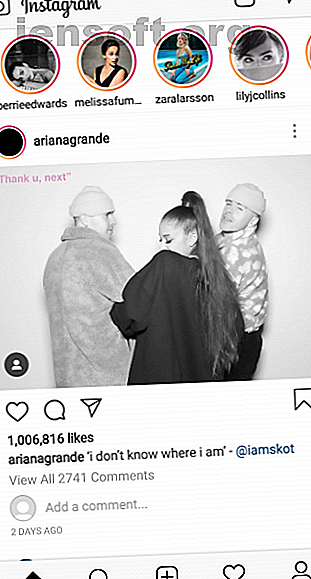
4 sätt att kontrollera Instagram direktmeddelanden online
Annons
Det är enkelt att skicka direktmeddelanden till människor på Instagram när man använder den officiella mobilappen. Men om du föredrar att använda Instagram på något annat än din smartphone, kommer du att upptäcka att direktmeddelandefunktionen inte stöds på webbplatsen.
Var inte rädd. I den här artikeln har vi rundat upp olika sätt för dig att glida in i någons DM: er på skrivbordet. Dina alternativ inkluderar att använda den officiella Windows 10-appen eller en Android-emulator. Och de bästa nyheterna är att de är helt gratis att använda.
Hur man kontrollerar Instagram direktmeddelanden på mobilen
Innan vi fördjupar alternativa metoder, glöm inte att du alltid kan kontrollera dina Instagram-direktmeddelanden på den officiella mobilappen för Android och iOS. För att göra detta, öppna Instagram på huvudfönstret och tryck på pappersflygikonen i skärmens övre högra hörn.



Detta kommer att öppna Instagram Direct, där du kan se alla befintliga meddelanden, plus söka efter nya personer att skicka foton, videor och meddelanden till.
Låt oss nu utforska metoder för att kontrollera och skicka dina DM: er på en stationär eller bärbar dator.
1. Använd Windows 10 Instagram-appen
Den officiella Instagram-appen för Windows 10 stöder direktmeddelanden.
För att ladda ner appen öppnar du Microsoft Store och söker efter Instagram . Klicka på den första appen i listan och klicka sedan på Hämta . Ett meddelande visas om att du äger appen och laddas sedan ner automatiskt. När det är klart klickar du på Start .

Vi antar att du redan har ett Instagram-konto, så klicka på den lilla inloggningstexten längst ner i fönstret. Ange ditt användarnamn och lösenord och klicka på Logga in .
Klicka nu på Instagram Direct-ikonen i det övre högra hörnet. Det ser ut som ett pappersflygplan. Detta kommer att få upp alla dina befintliga DM: er. Du kan använda sökfältet för att bläddra bland dem eller klicka på plustecknet för att komponera ett nytt.
2. Använd en Android-emulator
Du kan använda en Android-emulator Den bästa Android-emulatorn för Windows 10 Den bästa Android-emulatorn för Windows 10 Visste du att du kan köra Android direkt på din dator? Här är de bästa Android-emulatorerna för Windows 10. Läs mer, som BlueStacks, för att installera Android-operativsystemet på din dator. Du kan sedan installera Instagram-appen i den här miljön.
För att börja, ladda ner och installera din valbara emulator. Vi använder BlueStacks för denna artikel. När du öppnar det blir du ombedd att logga in på ditt Google-konto och sannolikt verifiera din identitet med ett telefonnummer. När du har loggat in ser du Google Play Store på startsidan. Klicka på detta och sök sedan på Instagram, precis som på din telefon. Klicka sedan på Installera .
Du kommer nu att se Instagram-appen på hemskärmen. Klicka på den, ange din inloggningsinformation och du kan sedan använda den exakt som du skulle göra på din telefon. Det är exakt samma app, men emulerad på din dator.
3. Använd en tredjepartsapp
Det finns några appar från tredje part (vilket innebär att de inte officiellt har utvecklats av Instagram) som låter dig hantera dina direktmeddelanden.
Det bästa är förmodligen IG: dm, som är gratis och tillgängligt för Windows, Mac och Linux. Det är öppen källkod, så att du kan se projektets kod om du vill. Kom ihåg att alltid vara försiktig när du anger ditt lösenord i inofficiella appar. Även om IG: dm verkar säkert nog, är detta inte en officiell godkännande.

Den vänstra rutan låter dig se dina 20 senaste samtal. Klicka på en för att se historiken till höger och använd meddelanderutan längst ner för att chatta. Från den översta fältet kan du söka efter andra användare. Du kan också klicka på din profilikon för fler funktioner, som att anpassa aviseringarna och se användare som inte har följt dig tillbaka.
Även om denna gratisversion förmodligen kommer att göra jobbet för de flesta, finns det också en IG: dm Pro tillgänglig för en engångsavgift på € 10 (11 US $). Detta låter dig logga in på flera konton, se upp till 100 konversationer och använda en praktisk emoji-sökning.
4. Använd en Android-spegel
Om du inte vill ha en fullblåst Android-emulator kan du helt enkelt spegla enhetens skärm till din dator Hur man kastar din Android-skärm till Windows 10 med Miracast och ansluter Hur man kastar din Android-skärm till Windows 10 med Miracast och anslut in I Windows 10 version 1607 kan du trådlöst kasta din Android-skärm på skrivbordet med appen Connect. Vi visar hur du ställer in den här magiska skärmspegeln. Läs mer med Windows 10: s inbyggda spegelverktyg. Det bör noteras att detta inte är en idealisk lösning, för medan den visas på din bildskärm måste du fortfarande använda din telefon för att kontrollera Instagram. Detta beror på att Windows 10 inte spelar snyggt med input när du speglar Android.
Till att börja med gör du i Windows 10 en systemsökning efter anslut och öppnar appen. Gå till din Android-telefon, gå till Inställningar> Display> Cast . Inställningen kan vara någon annanstans beroende på din enhetstillverkare; Samsung kallar det till exempel Smart View, och det kan hittas genom att söka i Inställningar . Klicka på ditt PC-namn från listan över tillgängliga enheter.
Slutligen växla tillbaka till Connect-appen. Du bör hitta din telefonskärm som visas och den speglar från den till din bildskärm.
Gör ännu mer med Instagram
Nu vet du att det finns många sätt att kontrollera dina Instagram DM: er online. Oavsett om du är borta från din telefon eller bara föredrar att använda ett skrivbord kan du nu skicka direktmeddelanden till Instagram fram och tillbaka med lätthet.
Och det roliga slutar inte där. Om du vill ha fler magiska Instagram-tips kan du läsa om hur du skärmdumpar på en Instagram-berättelse utan att fastna. Hur man skärmar en Instagram-berättelse utan att bli fångad. Vi sammanfattar fem olika metoder och en lösning som inte kommer att få dig fångad. Läs mer och hur du laddar ner Instagram-videor 7 gratis sätt att ladda ner Instagram-videor 7 gratis sätt att ladda ner Instagram-videor Vill du ladda ner Instagram-videor? Så här sparar du en video från Instagram med de bästa gratis nedladdarna av Instagramvideo. Läs mer .
Utforska mer om: Instagram, snabbmeddelanden, .

